如何阻止Win10家庭版的桌面弹窗
来源:系统家园
时间:2024-03-15 23:30:27 291浏览 收藏
Win10家庭版用户经常会遇到桌面弹窗问题,这些弹窗不仅令人烦恼,还可能包含恶意内容。为了解决这个问题,可以采取两种方法:启用弹出窗口阻止程序或修改注册表值。启用弹出窗口阻止程序可以通过控制面板的Internet选项进行,而修改注册表值则需要使用注册表编辑器删除特定键值。这两种方法都可以有效阻止Win10家庭版上的桌面弹窗,为用户提供更干净、更安全的桌面环境。
我们所有使用win10家庭版的小伙伴们都会碰到同一个问题,那就是我们的电脑中会经常发现弹出一些垃圾弹窗,但是却不知道到底该如何拦截这些弹窗呢。
win10家庭版怎么拦截桌面弹窗
方法一:启用弹出窗口阻止程序
1、首先我们需要打开控制面板,然后将查看的方式设置为大图标,在点击界面中的lnternet选项。
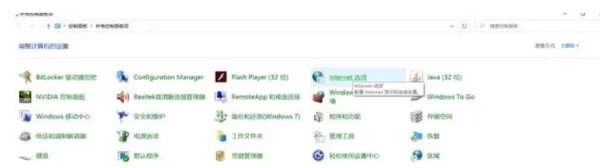
2、我们在弹出的lnternet的属性界面中,还可以切换至隐私项,然后在弹出的窗口中勾选启用弹出窗口阻止程序,然后在点击右侧的设置按钮。
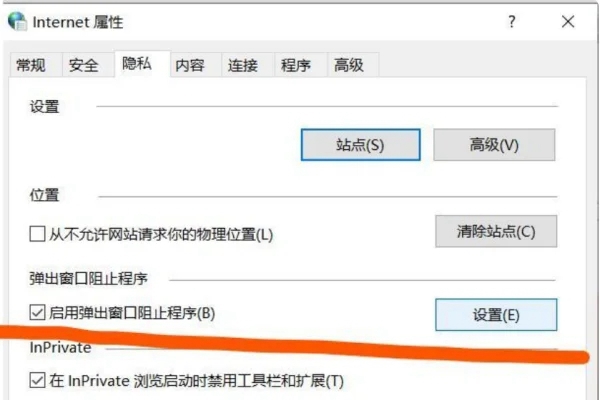
3、然后我们在打开的弹出窗口阻止程序设置窗口中可以看到:弹出窗口当前已被阻止。
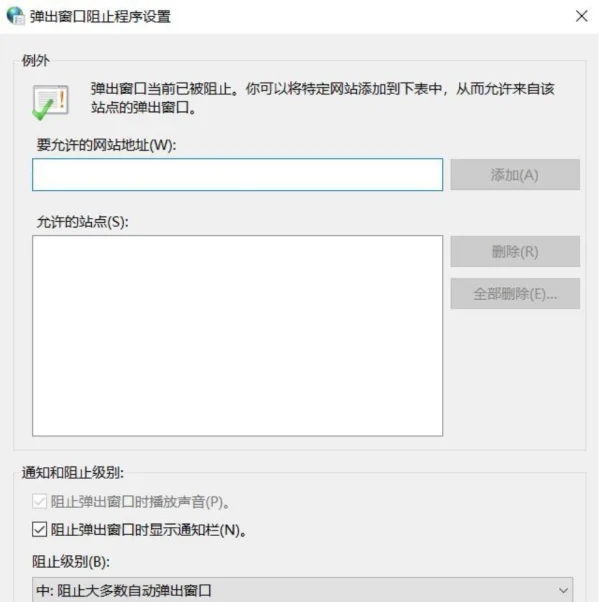
4、随后我们返回到lnternet属性隐私项窗口,然后在点击应用在点击确定即可。
方法二:修改注册表值阻止网页弹窗广告
1、可以使用快捷键win+R打开运行窗口,在这里我们输入regedit,在摁下回车键进入到注册表编辑器。
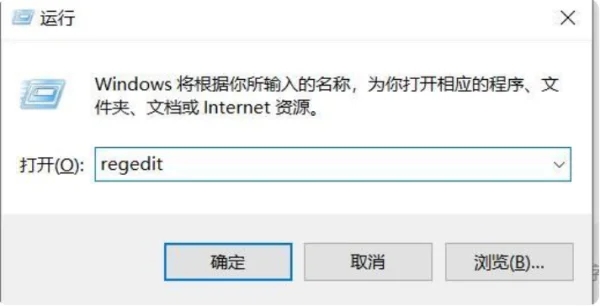
2、然后我们依次展开到HKEY_LOCAL_MACHINE\Software\Microsoft\WindowsNT\CurrentVersion\Winlogon
随后我们在右侧找到并直接选择删除“LegalNoticeCaption”和“LegalNoticeText”两个键值。
到这里,我们也就讲完了《如何阻止Win10家庭版的桌面弹窗》的内容了。个人认为,基础知识的学习和巩固,是为了更好的将其运用到项目中,欢迎关注golang学习网公众号,带你了解更多关于win10家庭版,拦截桌面弹窗的知识点!
-
501 收藏
-
501 收藏
-
501 收藏
-
501 收藏
-
501 收藏
-
459 收藏
-
309 收藏
-
315 收藏
-
190 收藏
-
252 收藏
-
248 收藏
-
480 收藏
-
221 收藏
-
103 收藏
-
161 收藏
-
462 收藏
-
441 收藏
-

- 前端进阶之JavaScript设计模式
- 设计模式是开发人员在软件开发过程中面临一般问题时的解决方案,代表了最佳的实践。本课程的主打内容包括JS常见设计模式以及具体应用场景,打造一站式知识长龙服务,适合有JS基础的同学学习。
- 立即学习 543次学习
-

- GO语言核心编程课程
- 本课程采用真实案例,全面具体可落地,从理论到实践,一步一步将GO核心编程技术、编程思想、底层实现融会贯通,使学习者贴近时代脉搏,做IT互联网时代的弄潮儿。
- 立即学习 516次学习
-

- 简单聊聊mysql8与网络通信
- 如有问题加微信:Le-studyg;在课程中,我们将首先介绍MySQL8的新特性,包括性能优化、安全增强、新数据类型等,帮助学生快速熟悉MySQL8的最新功能。接着,我们将深入解析MySQL的网络通信机制,包括协议、连接管理、数据传输等,让
- 立即学习 500次学习
-

- JavaScript正则表达式基础与实战
- 在任何一门编程语言中,正则表达式,都是一项重要的知识,它提供了高效的字符串匹配与捕获机制,可以极大的简化程序设计。
- 立即学习 487次学习
-

- 从零制作响应式网站—Grid布局
- 本系列教程将展示从零制作一个假想的网络科技公司官网,分为导航,轮播,关于我们,成功案例,服务流程,团队介绍,数据部分,公司动态,底部信息等内容区块。网站整体采用CSSGrid布局,支持响应式,有流畅过渡和展现动画。
- 立即学习 485次学习
